Win8网络连接失败?手把手教你高效解决技巧
时间:2025-06-20 15:24:20 480浏览 收藏
Win8系统网络连接失败?别担心,本文手把手教你快速排查并解决问题!从检查物理连接、重启设备等基础操作,到更新网卡驱动、重置网络配置等进阶方法,一应俱全。无论是IP地址和DNS设置问题、防火墙阻止、代理服务器干扰,还是无线密码错误、Winsock配置异常,都能找到对应的解决方案。更有判断电脑或网络问题的技巧,以及针对无线受限、无法访问网页等常见情况的详细指导,助你轻松摆脱Win8网络困境,畅享网络世界。立即学习,让你的Win8网络恢复如初!
Win8系统无法连接网络的解决方法包括:1.检查物理连接是否正常;2.重启电脑和路由器;3.检查网络适配器驱动并更新;4.设置IP地址和DNS为自动获取或手动指定;5.使用网络诊断工具排查问题;6.检查防火墙是否阻止网络应用;7.禁用代理服务器;8.运行netsh winsock reset命令重置网络配置;9.确认无线密码正确;10.更新网卡驱动;通过其他设备测试判断是电脑或网络问题;若无线受限可释放IP并重新获取、检查路由器DHCP设置;若能连网但无法访问网页,可更换DNS、检查浏览器设置、清理缓存、重置浏览器或检查hosts文件异常。

Win8系统无法连接网络,原因可能有很多,解决起来需要一步步排查。别慌,大部分情况都能搞定。
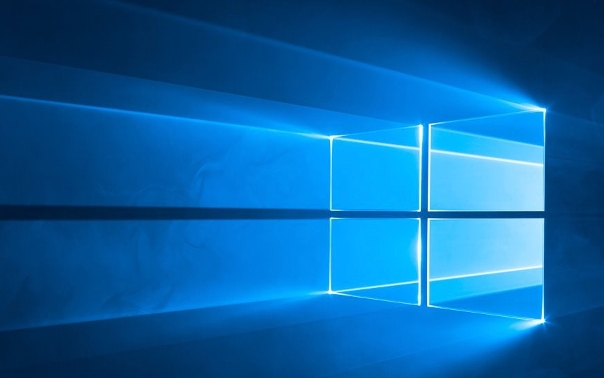
解决方案

- 检查物理连接: 这是最基础但经常被忽略的。确认网线是否插紧,路由器电源是否开启,指示灯是否正常闪烁。有时候只是线松了或者路由器抽风了。
- 重启大法: 重启电脑和路由器。别小看这个,很多时候能解决一些莫名其妙的网络问题。路由器重启最好断电一分钟再插上。
- 网络适配器检查:
- 右键点击桌面上的“此电脑”,选择“管理”。
- 在“计算机管理”窗口中,点击“设备管理器”。
- 展开“网络适配器”,看看是否有黄色感叹号或红色叉号。如果有,说明驱动可能存在问题。
- 右键点击有问题的适配器,选择“更新驱动程序”,可以选择自动搜索更新,也可以手动下载安装。
- IP地址和DNS设置:
- 在任务栏搜索框中输入“网络和共享中心”,打开它。
- 点击当前连接的网络名称。
- 点击“属性”。
- 双击“Internet 协议版本 4 (TCP/IPv4)”。
- 确认是否选择了“自动获得IP地址”和“自动获得DNS服务器地址”。如果不是,尝试选择这两个选项。如果之前是自动获取,可以尝试手动设置静态IP地址和DNS服务器地址(例如,DNS服务器设置为8.8.8.8和8.8.4.4)。
- 网络诊断工具: Windows自带网络诊断工具,有时候能帮你找到问题所在。在“网络和共享中心”中,点击当前连接的网络名称,然后点击“诊断”。
- 防火墙设置: 检查Windows防火墙是否阻止了网络连接。打开“控制面板”,选择“Windows 防火墙”,然后点击“允许应用或功能通过 Windows 防火墙”。确认你的网络应用程序是否被允许通过防火墙。
- 禁用代理服务器: 如果你使用了代理服务器,尝试禁用它。在“Internet选项”中(可以在控制面板中找到),切换到“连接”选项卡,点击“局域网设置”,取消勾选“为LAN使用代理服务器”。
- Winsock重置: 在命令提示符中(以管理员身份运行),输入
netsh winsock reset,然后重启电脑。这个命令可以重置网络配置,解决一些网络连接问题。 - 检查无线网络密码: 如果是无线网络,确认你输入的密码是否正确。
- 更新网卡驱动: 有时候驱动程序过旧也会导致问题,可以尝试去网卡厂商的官网下载最新的驱动程序进行安装。
如何判断是电脑问题还是网络问题?
最简单的办法是使用其他设备(手机、平板、其他电脑)连接同一个网络。如果其他设备可以正常上网,那么问题很可能出在你的Win8电脑上。如果所有设备都无法上网,那么问题可能出在路由器或者宽带服务商那里。
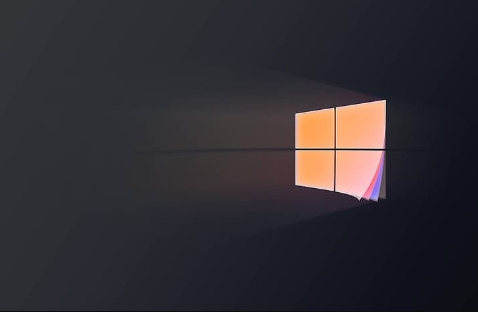
Win8无线网络连接受限怎么办?
无线网络连接受限通常是IP地址冲突或者DNS服务器问题导致的。尝试以下方法:
- 释放和重新获取IP地址: 在命令提示符中(以管理员身份运行),输入以下命令:
ipconfig /releaseipconfig /renew
- 检查无线路由器设置: 登录无线路由器的管理界面,检查DHCP服务器是否开启,IP地址池是否足够。
- 更新无线网卡驱动: 确保无线网卡驱动是最新的。
为什么我的Win8电脑能连接网络但无法访问网页?
这种情况通常是DNS服务器问题或者浏览器设置问题导致的。
- 更换DNS服务器: 尝试将DNS服务器设置为公共DNS服务器,例如Google DNS (8.8.8.8和8.8.4.4) 或者阿里DNS (223.5.5.5和223.6.6.6)。
- 检查浏览器设置: 确认浏览器没有设置代理服务器。
- 清理浏览器缓存和Cookie: 有时候浏览器缓存和Cookie会导致网页无法正常加载。
- 重置浏览器: 如果以上方法都无效,可以尝试重置浏览器设置。
- 检查hosts文件: hosts文件可能被恶意修改,导致某些网站无法访问。打开hosts文件(通常位于
C:\Windows\System32\drivers\etc),检查是否有异常条目。
本篇关于《Win8网络连接失败?手把手教你高效解决技巧》的介绍就到此结束啦,但是学无止境,想要了解学习更多关于文章的相关知识,请关注golang学习网公众号!
-
501 收藏
-
501 收藏
-
501 收藏
-
501 收藏
-
501 收藏
-
113 收藏
-
186 收藏
-
489 收藏
-
468 收藏
-
461 收藏
-
384 收藏
-
410 收藏
-
439 收藏
-
294 收藏
-
409 收藏
-
177 收藏
-
237 收藏
-

- 前端进阶之JavaScript设计模式
- 设计模式是开发人员在软件开发过程中面临一般问题时的解决方案,代表了最佳的实践。本课程的主打内容包括JS常见设计模式以及具体应用场景,打造一站式知识长龙服务,适合有JS基础的同学学习。
- 立即学习 543次学习
-

- GO语言核心编程课程
- 本课程采用真实案例,全面具体可落地,从理论到实践,一步一步将GO核心编程技术、编程思想、底层实现融会贯通,使学习者贴近时代脉搏,做IT互联网时代的弄潮儿。
- 立即学习 516次学习
-

- 简单聊聊mysql8与网络通信
- 如有问题加微信:Le-studyg;在课程中,我们将首先介绍MySQL8的新特性,包括性能优化、安全增强、新数据类型等,帮助学生快速熟悉MySQL8的最新功能。接着,我们将深入解析MySQL的网络通信机制,包括协议、连接管理、数据传输等,让
- 立即学习 500次学习
-

- JavaScript正则表达式基础与实战
- 在任何一门编程语言中,正则表达式,都是一项重要的知识,它提供了高效的字符串匹配与捕获机制,可以极大的简化程序设计。
- 立即学习 487次学习
-

- 从零制作响应式网站—Grid布局
- 本系列教程将展示从零制作一个假想的网络科技公司官网,分为导航,轮播,关于我们,成功案例,服务流程,团队介绍,数据部分,公司动态,底部信息等内容区块。网站整体采用CSSGrid布局,支持响应式,有流畅过渡和展现动画。
- 立即学习 485次学习
